- Huion-ohjaimen asennus jumiutuu joskus, koska se on ristiriidassa olemassa olevien ohjainten kanssa.
- Joissakin tapauksissa virustorjuntaohjelmistosi tai muut palvelut voivat aiheuttaa tämän ongelman.
- Jos Huion-ohjain ei asennu, yritä purkaa ohjain ja suorittaa asennustiedosto.

XASENNA NAPSAUTTAMALLA LATAA TIEDOSTOA
- Lataa Restoro PC Repair Tool joka tulee Patented Technologiesin mukana (patentti saatavilla tässä).
- Klikkaus Aloita skannaus löytääksesi Windows 10 -ongelmia, jotka voivat aiheuttaa tietokoneongelmia.
- Klikkaus Korjaa kaikki korjataksesi tietokoneesi turvallisuuteen ja suorituskykyyn vaikuttavia ongelmia
- Restoron on ladannut 0 lukijat tässä kuussa.
Jotkut käyttäjät käyttävät Huion-näytönohjainta Windows 10 -tietokoneiden kanssa. Ne ovat melko suosittuja taiteilijoiden ja suunnittelijoiden keskuudessa, koska niiden avulla he voivat luoda taidetta helpommin.
Asennusprosessi voi kuitenkin juuttua tietyille käyttäjille, kun he yrittävät asentaa tabletin ohjaimia. Tämä voi olla suuri ongelma, koska et voi käyttää tablettia ollenkaan.
Mikään ei ole pahempaa kuin täysin uuden laitteen käyttämättä jättäminen, mutta onneksi on olemassa tapoja, joilla voit korjata tämän ongelman ja palata piirtämiseen.
Käyttäjien mukaan Huion-ohjaimen asennus on jumissa prosessin keskellä, ja tämän päivän oppaassa näytämme sinulle, kuinka tämä ongelma ratkaistaan oikein.
Mitä minun pitäisi käyttää piirtämiseen - tablettia vai hiirtä?
Jos haluat tehdä luonnoksia kuin ammattilainen, tabletti on yleensä parempi ratkaisu. Se tarjoaa luonnollisen syötön, joka muistuttaa paperille piirtämistä, joten sitä on mukavampi käyttää.
Toinen etu on paineensäätö, jonka avulla voit helposti hallita linjojen paksuutta. Tämä on mahdollista myös hiirellä, mutta se ei ole niin intuitiivista.
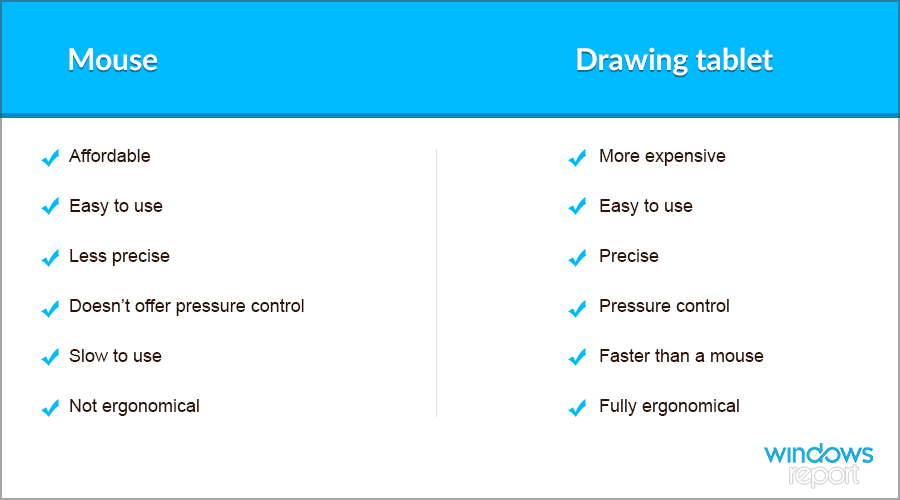
Suurin ongelma on hinta, ja vaikka piirustustabletit ovat kätevämpiä, ne ovat yleensä kalliimpia kuin hiiri. Jos etsit uutta laitetta, muista käydä katsomassa luettelo, joka sisältää parhaat piirustustabletit.
Mikä ajoohjelmisto toimii Huion-laitteiden kanssa?
Lähes kaikki piirustussovellukset toimivat Huionin piirustustablettien kanssa. Niin kauan kuin ohjelmisto tukee kynäsyöttöä, sen pitäisi toimia minkä tahansa laitteen kanssa.
Asiantuntijan vinkki: Joitakin PC-ongelmia on vaikea ratkaista, varsinkin kun kyse on vioittuneista arkistoista tai puuttuvista Windows-tiedostoista. Jos sinulla on ongelmia virheen korjaamisessa, järjestelmäsi voi olla osittain rikki. Suosittelemme asentamaan Restoron, työkalun, joka skannaa koneesi ja tunnistaa vian.
Klikkaa tästä ladataksesi ja aloittaaksesi korjaamisen.
Parhaan yhteensopivuuden takaamiseksi suosittelemme vierailemaan osoitteessa opas Huion-tablettien parhaasta piirustusohjelmistosta. Kaikki siellä luetellut sovellukset tarjoavat upeita ominaisuuksia, ja ne kannattaa tarkistaa.
Mitä voin tehdä, jos Huion-ohjaimen asennus jumiutuu?
1. Päivitä Huion-laiteajurit
- Vieraile Huion-ohjaimen lataussivulla.
- Valitse mallisi luettelosta sekä käyttöjärjestelmäsi. Napsauta nyt Lähetä.

- Klikkaa ladata -painiketta ladataksesi ohjaimen.
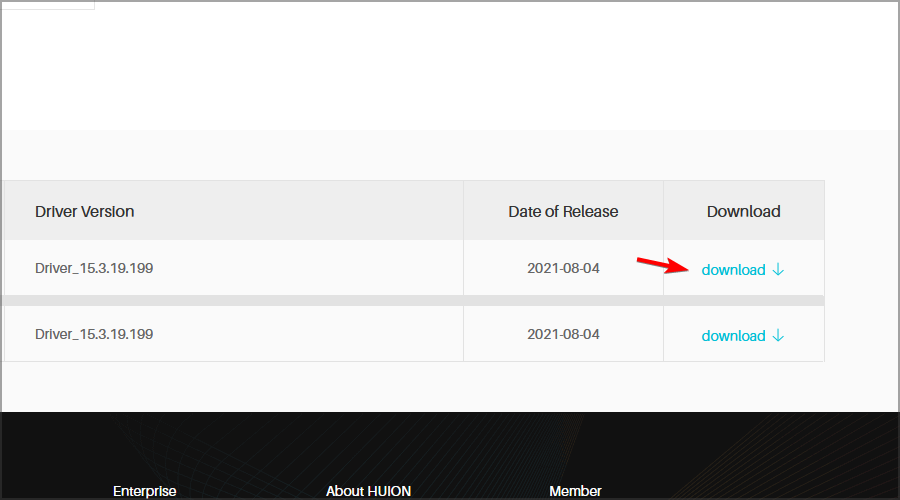
- Kun ohjain on ladattu, yritä asentaa se uudelleen.
Jos Huion-ohjaimen asentaminen kestää ikuisuuden, kokeile käyttää vanhempaa ohjainversiota. Vaihtoehtoisesti voit käyttää erikoistuneita ohjainpäivitysohjelmistoja, kuten DriverFix päivittääksesi ajurit nopeasti.
2. Poista muut tietokoneeseen asennetut näytönohjaimen ohjaimet
- Lehdistö Windows Näppäin + R, ja kirjoita appwiz.cpl. Lehdistö Tulla sisään.

- Valitse näytönohjainohjelmisto, jonka haluat poistaa.
- Klikkaa Poista asennus vaihtoehto ja Joo kaikissa vahvistuskehotteissa.
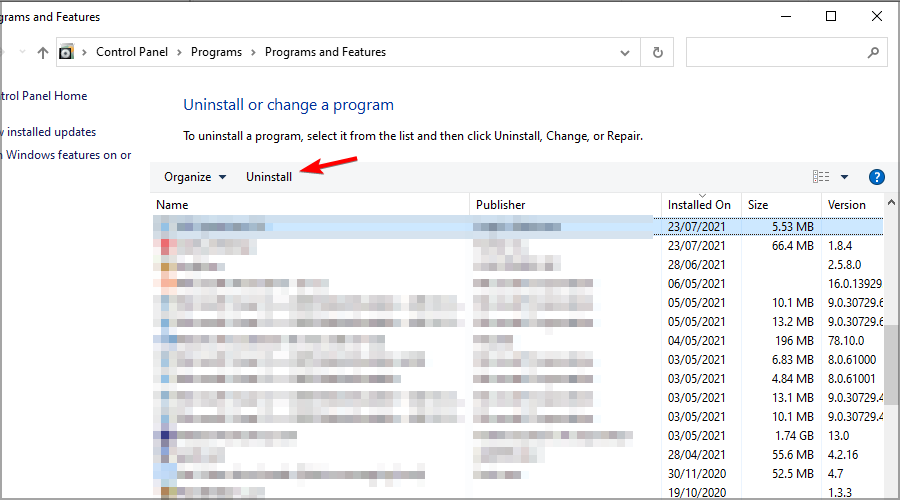
- Käynnistä Windows 10 uudelleen, kun olet poistanut ohjainpaketin.
Jos Huion-ohjain ei asennu, voit myös käyttää asennuksen poistoohjelmisto ja varmista, että ajurit on poistettu kokonaan.
3. Poista virustorjuntaohjelmisto käytöstä ennen Huion-ohjaimen asentamista
- Lehdistö Windows Näppäin + minä avaamaan asetukset sovellus.
- Navigoi kohtaan Päivitys ja suojaus -osio.

- Valitse vasemmasta ruudusta Windowsin suojaus. Napsauta oikeanpuoleisessa ruudussa Avaa Windowsin suojaus.
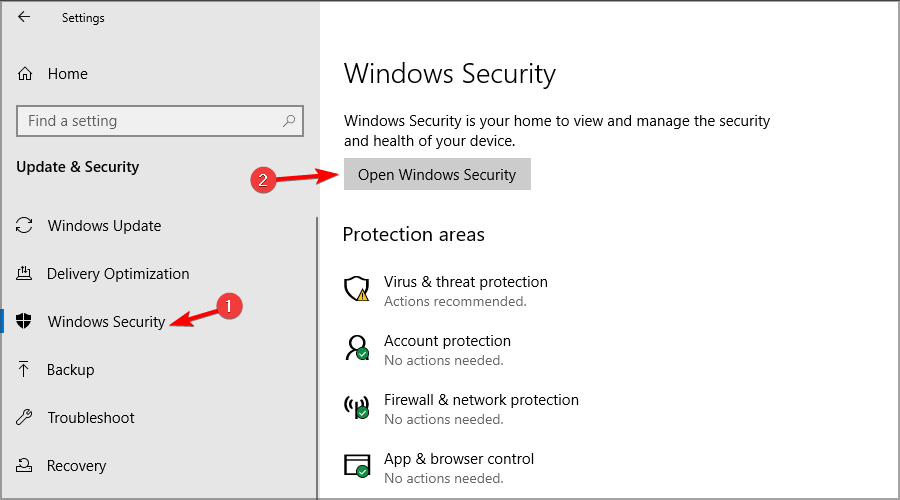
- Valitse seuraavaksi Virusten ja uhkien suojaus vasemmassa ruudussa. Napsauta oikeanpuoleisessa ruudussa Hallinnoi asetuksia.

- Kytke pois päältä Reaaliaikainen suojaus vaihtoehto.

- Napsauta myös Pilvi toimitti suojan vaihtoehto poistaa tämä ominaisuus käytöstä.
- Yritä sen jälkeen asentaa Huion-ohjainpaketti.
HUOMAUTUS
Muista ottaa tietokoneesi virustorjunta takaisin käyttöön Huion-ohjaimen asentamisen jälkeen.
4. Puhdas käynnistys Windows 10
- Lehdistö Windows Näppäin + R ja astu sisään msconfig. Lehdistö Tulla sisään.

- Klikkaa Valikoiva käynnistys -valintanappi ja poista valinta Lataa käynnistyskohteita valintaruutu.
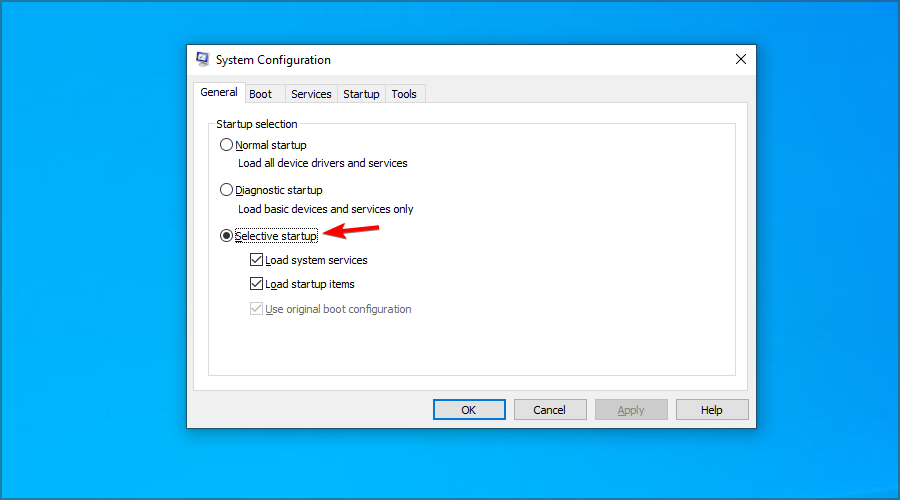
- Valitse Lataa järjestelmäpalvelut ja Käytä alkuperäisiä käynnistysasetuksia valintaruudut, jos niitä ei ole jo valittu.
- Valitse seuraavaksi Palvelut välilehti tilannekuvassa suoraan alla.
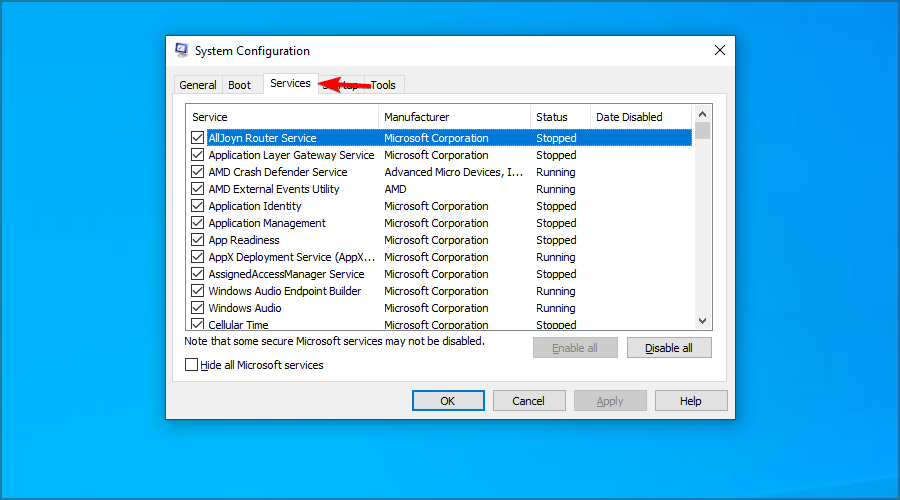
- Tarkista Piilota kaikki Microsoftin palvelut ja klikkaa Poista kaikki käytöstä.

- paina Käytä ja OK tallentaaksesi uudet käynnistyskokoonpanoasetukset.
- Klikkaa Uudelleenkäynnistää -vaihtoehto valintaikkunan kehotteessa, joka avautuu tietokoneen puhdistamiseksi.

- Yritä sitten asentaa Huion-ohjainpaketti Windows 10:n puhtaan käynnistyksen jälkeen.
Tämän jälkeen voit yrittää uudelleen päivitä Huion-tabletin ohjain. Jos prosessi onnistuu, muista ottaa käyttöön kaikki käynnistyssovellukset, jotka olet aiemmin poistanut käytöstä.
5. Lopeta Windowsin komentoprosessoriprosessi
- Lehdistö Ctrl + Siirtää + poistu aloittaa Tehtävienhallinta.
- Klikkaus Prosessit jos kyseinen välilehti ei ole jo valittuna.

- Tuplaklikkaus Asenna/poista (32-bittinen) laajentamaan sitä.
- Valitse Windowsin komentoprosessori prosessia varten Huionin asennus/poisto sovellus.
- paina Lopeta tehtävä -painiketta prosessin lopettamiseksi. Sen jälkeen Huion-ohjaimen asennus saattaa jatkua ja päättyä.

6. Pura Huion ZIP -arkisto ennen ohjaimen asentamista
- Napsauta hiiren kakkospainikkeella ohjaimen ZIP-tiedostoa ja valitse Pura kaikki.
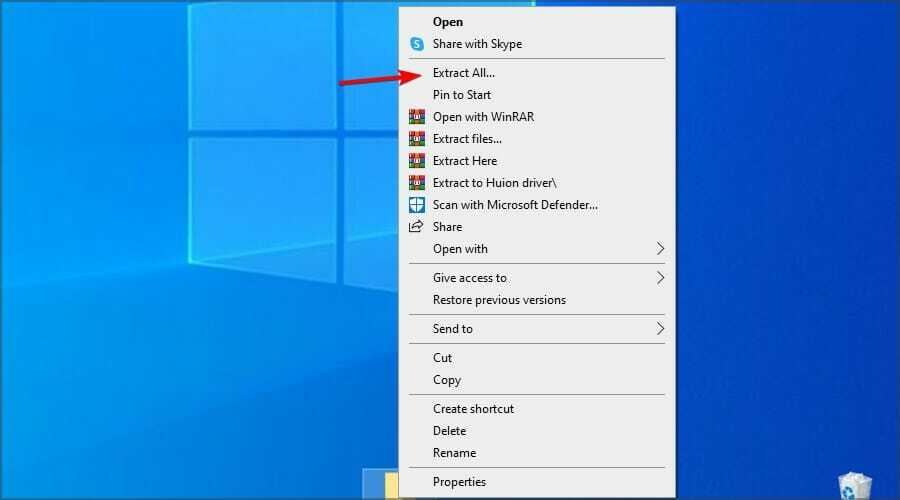
- Klikkaus Selaa valitaksesi puretun kansion polun.
- Valitse Näytä puretut tiedostot, kun se on valmis valintaruutu.
- paina Ottaa talteen -painiketta.
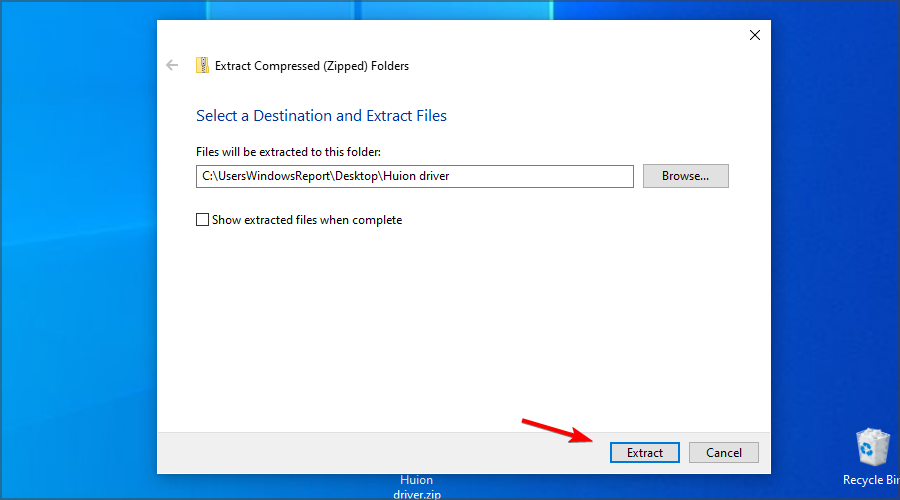
- Siirry purkuhakemistoon ja suorita asennustiedosto.
HUOMAUTUS
Käyttäjät ilmoittivat ongelmista yrittäessään asentaa ohjainta oletusasennuspolun ulkopuolelle, joten älä muuta sitä.
Kuinka poistan tabletin ajurit?
- Lehdistö Windows Näppäin + X ja valitse Laitehallinta luettelosta.

- Etsi tabletin ohjain luettelosta.
- Napsauta sitä hiiren kakkospainikkeella ja valitse Poista laite.

- Kun vahvistusikkuna tulee näkyviin, tarkista Poista tämän laitteen ohjainohjelmisto, jos saatavilla. Klikkaa Poista asennus vahvistamaan.
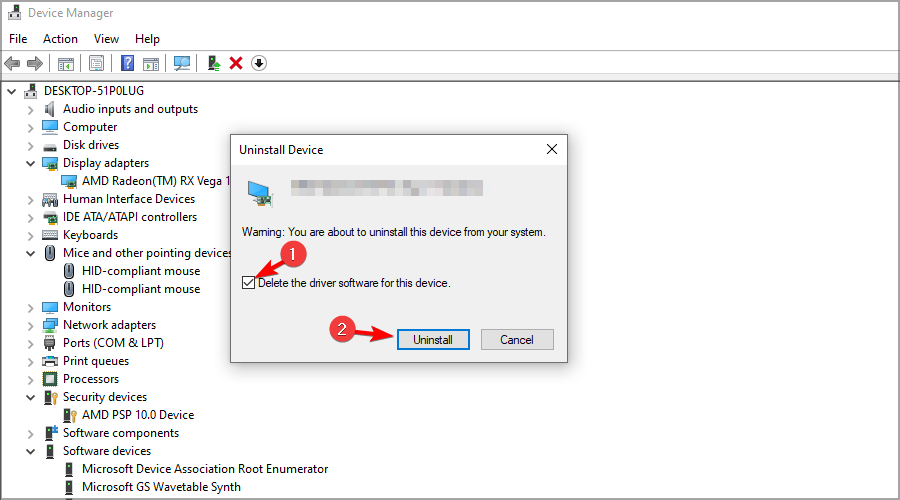
Mitkä ovat Huionin tablet-vaatimukset?
Tämän tyyppisillä laitteilla on erittäin vaatimattomat vaatimukset, ja niiden pitäisi pystyä toimimaan missä tahansa tietokoneessa sen laitteistotiedoista riippumatta.
Tarvitset vain ohjelmiston, ja näiden piirustustaulujen käyttämiseen tarvitaan vähintään Windows 7 tai Mac OS 10.12.
Jos Huion ajurit eivät asennu, muista ladata vanhempi versio suoraan valmistajan verkkosivustolta. Poista lisäksi kaikki sovellukset, jotka voivat häiritä sitä.
Viruksentorjunta voi myös estää sinua asentamasta uusia laitteita, joten muista poistaa se väliaikaisesti käytöstä, kun yrität asentaa näitä ohjaimia.
Löysitkö jotain muuta ratkaisua tähän ongelmaan? Voit vapaasti jakaa sen kanssamme alla olevassa kommenttiosassa.
 Onko sinulla edelleen ongelmia?Korjaa ne tällä työkalulla:
Onko sinulla edelleen ongelmia?Korjaa ne tällä työkalulla:
- Lataa tämä PC Repair Tool arvioitiin erinomaiseksi TrustPilot.comissa (lataus alkaa tältä sivulta).
- Klikkaus Aloita skannaus löytääksesi Windows-ongelmia, jotka voivat aiheuttaa tietokoneongelmia.
- Klikkaus Korjaa kaikki korjata Patented Technologies -ongelmia (Eksklusiivinen alennus lukijoillemme).
Restoron on ladannut 0 lukijat tässä kuussa.
![Korjaus: G11-570HX-hiiriohjaimen ongelma [A4tech]](/f/9e61bdd79c366b6a0cd7bb8d49e4b0dc.jpg?width=300&height=460)
![MP Navigator EX-skannerin ohjainta ei ole asennettu [Ratkaistu]](/f/1d010dd3f4bba96fd3198970cfae656e.jpg?width=300&height=460)
